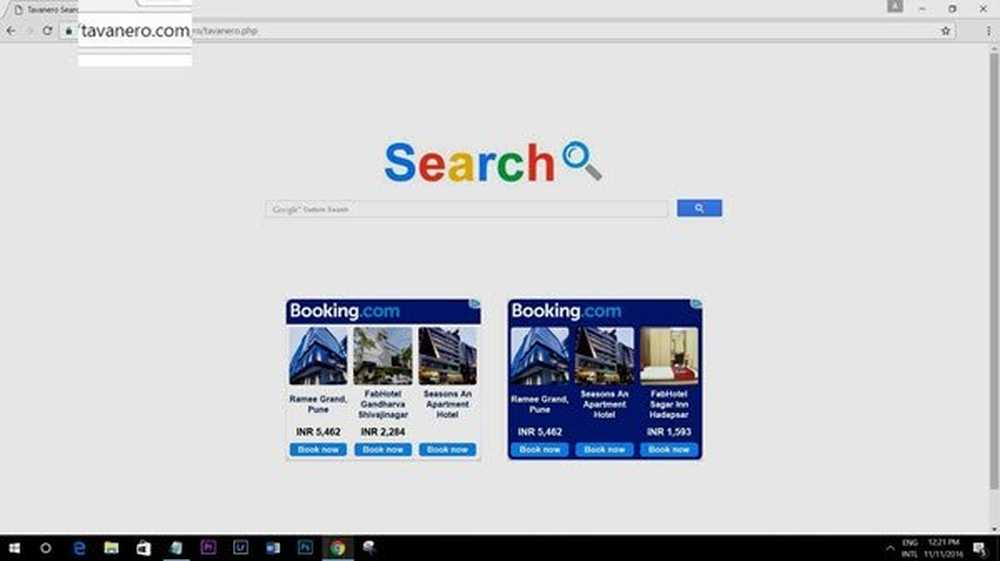So entfernen Sie bestimmte Site-Cookies in Google Chrome

Zum Beispiel bin ich ein Tierbesitzer und besuche manchmal Chewy.com, um Tiernahrung zu erhalten. Aber wenn ich die Site verlasse, sehe ich überall Chewy-Anzeigen. Und die Anzeigen sind für Dinge, die ich gerade gekauft habe - sehr ärgerlich. Unabhängig davon, ob Sie ein Problem mit einer Website beheben oder von einer bestimmten Anzeige belästigt werden, können Sie bestimmte Cookies anstelle von allen einzelnen Cookies löschen.
Löschen Sie Site-Specific Cookies in Chrome
Starten Sie Chrome und gehen Sie zu Einstellungen> Erweiterte Einstellungen> Inhaltseinstellungen> Cookies> Alle Cookies und Websitedaten anzeigen. Oder noch einfacher, einfach Kopieren und Einfügen: Chrome: // Einstellungen / SiteData in die Adressleiste und drücken Sie die Eingabetaste.

Sie können hier durch die Vielzahl der gespeicherten Cookies blättern, aber es verfügt über eine einfache Suchfunktion, mit der Sie das betreffende Cookie der betreffenden Website finden und löschen können. Hier in meinem Fall ist es für Chewy.com.

Eine einfachere Antwort auf dieses Problem wäre natürlich die Eröffnung einer inkognito Chrome-Sitzung, während Sie online einkaufen. Wenn Sie jedoch Site-spezifische Cookies löschen müssen, können Sie dies tun.
Ich habe kein Problem mit Websites, die Cookies für Werbung verwenden, da dies ihre Einnahmequelle ist. Tatsächlich wird diese Site durch ihre Anzeigen ermöglicht. Wenn Websites über respektable Anzeigen verfügen, die nicht überall auftauchen oder den Leser zu täuschen versuchen, ist das in Ordnung. Einige gehen jedoch über Bord, wenn Sie Cookies verwenden und Anzeigen für Dinge anzeigen, die Sie gerade gekauft haben. Dies gilt nicht nur für Anzeigen. Unabhängig vom Grund, aus dem Sie ein Cookie löschen müssen, ist es gut zu wissen, dass Sie ein bestimmtes Cookie entfernen können, ohne alle Cookies zu löschen, die Ihre Präferenzen und Sitzungsdaten speichern.